طريقة مدهل انشاء عدة مجلدات داخل مجلد عن طريق cmd
يمكن أن يكون سطر أوامر ويندوز طريقة رائعة لتنفيذ المهام بسرعة وفعالية حيث أنه أحد الأدوات القوية التي يتم إغفالها عادة في أجهزة الكمبيوتر. سطر الأوامر عبارة عن بيئة خالية من مؤشر الفأرة وهي بيئة مثالية للأشخاص الذين يفضلون العمل باستخدام لوحة المفاتيح. ستتعرف في هذا المقال على سطر الأوامر وكيفية استخدامه لتنفيذ بعض المهام البسيطة وستشعر بمزيد من الارتياح عند استخدام سطر الأوامر لتنفيذ المهام البسيطة بعد قراءة هذا المقال.
1 - افتح سطر أوامر ويندوز.
افتح شاشة ابدأ على جهاز الكمبيوتر وتوجه إلى شريط البحث ثم اكتب command prompt أو cmd. انقر بعد ذلك بشكل مزدوج على خيار سطر الأوامر من قائمة النتائج لفتح سطر الأوامر. يكون سطر الأوامر بالشكل التالي: C:\users\Username>.
2 - أنشئ مجلدًا جديدًا.
استخدم الأمر mkdir لإنشاء مجلد جديد للعمل معه. يستخدم الأمر بالشكل "mkdir -> اسم المجلد"، ولقد تم إنشاء مجلد باسم "chrohat" في المثال السابق عن طريق كتابة: mkdir chrohat.
3 - غيّر مجلد العمل الحالي.
استخدم أمر تغيير المسار "cd" للانتقال إلى المجلد الذي أنشأته للتو. يستخدم الأمر بالشكل "cd-> اسم المجلد"، ولقد كتبنا في المثال cd chrohat ليتحول سطر الأوامر إلى الشكل التالي: C:\users\Brian\chrohat> كما هو موضح أعلاه.
4 - تفقّد محتويات المجلد.
استخدم الأمر dir لتفقّد محتويات المجلد الحالي. كل ما عليك فعله هو كتابة dir ثم الضغط على زر الإدخال لعرض قائمة بمحتويات المجلد، كما هو موضح في الصورة. مجلد chrohat فارغ الآن في مثالنا.
5- أفرغ الشاشة.
استخدم الأمر cls لإفراغ الشاشة. اكتب الأمر cls واضغط على زر الإدخال لإفراغ الشاشة من كل المحتويات المعروضة عليها ولن يظهر على الشاشة سوى سطر الأوامر كما هو موضح أعلاه.
6 - أنشئ ملفًا جديدًا.
اكتب الأمر NUL > لإنشاء ملف جديد. اكتب "NUL >اسم الملف" واضغط على زر الإدخال لإنشاء ملف فارغ جديد. لقد كتبنا في مثالنا NUL> newfile.
7- أضِف ملفًا آخر.
كرّر الآن الخطوة 5 لإنشاء ملف جديد آخر. لنقم بتسمية هذا الملف newFile1. سيكون الأمر الجديد بالشكل التالي: NUL> newFile1.
للمزيد من التوضيح كما عودناكم على مدونة شروحات للمعلوميات شروحات دائما مرفوقة بالدرس فرجة ممتعة

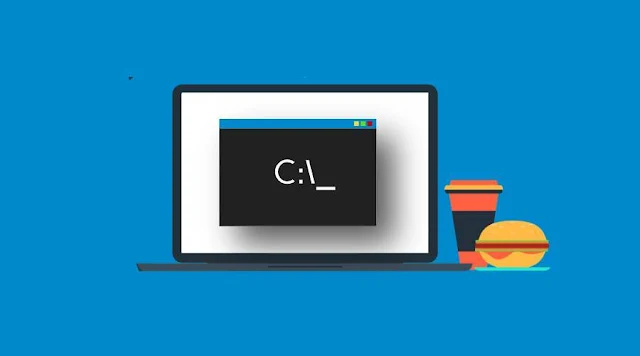
إرسال تعليق